win7开启共享的方法 win7如何打开共享功能
更新时间:2023-12-02 14:50:00作者:zheng
有些用户想要在win7电脑上开启文件共享功能来给局域网内的其他设备共享文件,但不知道如何操作,今天小编给大家带来win7开启共享的方法,有遇到这个问题的朋友,跟着小编一起来操作吧。
具体方法:
1、点击更改高级共享设置,点选启用网络发现。关闭文件和打印机共享,保存修改。 右键要共享的文件夹,进入属性,点击共享,进入高级共享。勾选共享此文件夹,同时修改共享时显示的文件名。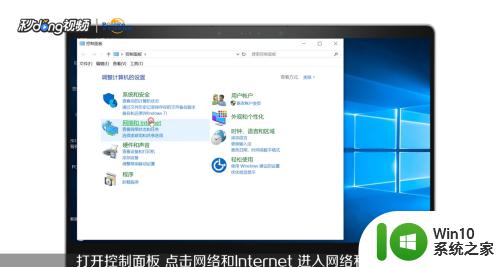
2、还可以赋予其他权限,点击权限。点选EVERYONE,在下面的方框中赋予相关权限。 如果想要屏蔽匿名用户进入,更好的管理权限,可以设置为需要登录进入。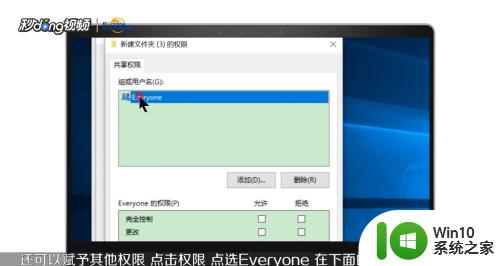
3、进入控制面板中的用户账户,点击管理其他用户,创建一个新账户。在这里创建一个登录用的账户,然后回到刚才创建共享的界面。把匿名用户everyone删掉,添加刚才创建的用户并赋予权限。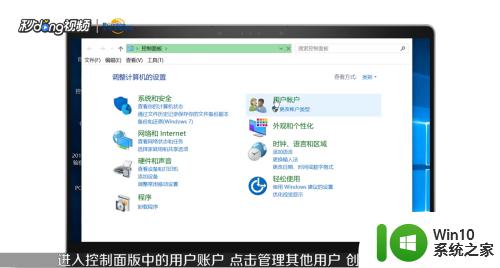
4、进入控制面板,点击网络和internet。点击网络和共享中心,打开高级共享设置,启用共享,保存修改。 按下Win+R,弹出运行,输入||你的ip地址,回车即可访问。
以上就是关于win7开启共享的方法的全部内容,有出现相同情况的用户就可以按照小编的方法了来解决了。
win7开启共享的方法 win7如何打开共享功能相关教程
- win7 32位系统开启“防止媒体共享”功能 win7 32位系统如何关闭“防止媒体共享”功能
- win7打开不了共享文件如何修复 共享文件打不开w7怎么办
- win7无法打开共享访问的解决方法 win7共享访问无法启动的可能原因
- win7与mac共享打印机的方法 mac如何与win7共享打印机
- win7打开网络和共享中心打不开如何处理 win7网络和共享中心无法打开怎么办
- win7共享打印机怎么共享 win7打印机共享详细教程
- win7设置共享打印机的方法 win7 共享打印机怎么设置
- win7打开共享文件夹提示0x800704cf的处理方法 win7打开共享文件夹提示0x800704cf解决方法
- win7系统搜索不到共享打印机的处理步骤 win7打印共享无法搜索到共享打印机解决方法
- win7打开网络和共享中心的方法 win7打开网络和共享中心的快捷键是什么
- win7打不开网络中心共享解决方法 win7无法打开网络共享怎么办
- mac系统添加win7共享打印机的方法 mac怎么添加win7共享打印机
- window7电脑开机stop:c000021a{fata systemerror}蓝屏修复方法 Windows7电脑开机蓝屏stop c000021a错误修复方法
- win7访问共享文件夹记不住凭据如何解决 Windows 7 记住网络共享文件夹凭据设置方法
- win7重启提示Press Ctrl+Alt+Del to restart怎么办 Win7重启提示按下Ctrl Alt Del无法进入系统怎么办
- 笔记本win7无线适配器或访问点有问题解决方法 笔记本win7无线适配器无法连接网络解决方法
win7系统教程推荐
- 1 win7访问共享文件夹记不住凭据如何解决 Windows 7 记住网络共享文件夹凭据设置方法
- 2 笔记本win7无线适配器或访问点有问题解决方法 笔记本win7无线适配器无法连接网络解决方法
- 3 win7系统怎么取消开机密码?win7开机密码怎么取消 win7系统如何取消开机密码
- 4 win7 32位系统快速清理开始菜单中的程序使用记录的方法 如何清理win7 32位系统开始菜单中的程序使用记录
- 5 win7自动修复无法修复你的电脑的具体处理方法 win7自动修复无法修复的原因和解决方法
- 6 电脑显示屏不亮但是主机已开机win7如何修复 电脑显示屏黑屏但主机已开机怎么办win7
- 7 win7系统新建卷提示无法在此分配空间中创建新建卷如何修复 win7系统新建卷无法分配空间如何解决
- 8 一个意外的错误使你无法复制该文件win7的解决方案 win7文件复制失败怎么办
- 9 win7系统连接蓝牙耳机没声音怎么修复 win7系统连接蓝牙耳机无声音问题解决方法
- 10 win7系统键盘wasd和方向键调换了怎么办 win7系统键盘wasd和方向键调换后无法恢复
win7系统推荐
- 1 风林火山ghost win7 64位标准精简版v2023.12
- 2 电脑公司ghost win7 64位纯净免激活版v2023.12
- 3 电脑公司ghost win7 sp1 32位中文旗舰版下载v2023.12
- 4 电脑公司ghost windows7 sp1 64位官方专业版下载v2023.12
- 5 电脑公司win7免激活旗舰版64位v2023.12
- 6 系统之家ghost win7 32位稳定精简版v2023.12
- 7 技术员联盟ghost win7 sp1 64位纯净专业版v2023.12
- 8 绿茶ghost win7 64位快速完整版v2023.12
- 9 番茄花园ghost win7 sp1 32位旗舰装机版v2023.12
- 10 萝卜家园ghost win7 64位精简最终版v2023.12